Trong bài viết này chúng ta sẽ cùng nhau đi tìm hiểu cách tạo ảnh động trên Android, làm ảnh GIF trên điện thoại Samsung, Oppo, Sony, Xiaomi đang được nhiều người quan tâm hiện nay để có thể chia sẻ lên mạng xã hội Facebook hay sử dụng để làm một kỷ niệm nhỏ với bạn bè, người thân của mình. Nếu như bạn chưa biết cách thực hiện hãy cùng thao tác với 9Mobi.vn nhé.
- Tạo ảnh GIF trên Android, làm ảnh động trên Samsung, HTC, LG...
- Tạo ảnh GIF trên iPhone, làm ảnh động trên iOS với 5SecondsApp
- Hướng dẫn tạo ảnh động GIF bằng bàn phím Gboard của Google trên điện thoại
- Thủ thuật tạo ảnh động GIF ngay trên Youtube
- Cách làm ảnh GIF trên iPhone từ ảnh Live Photos, tạo ảnh động GIF trên iOS
Hiện nay trào lưu làm ảnh GIF đang được nhiều bạn trẻ yêu thích để sử dụng với nhiều mục đích khác nhau. Tuy nhiên cũng có khá nhiều người thắc mắc làm gì để có thể thực hiện cách tạo ảnh động trên Android, làm ảnh GIF trên điện thoại Samsung, Oppo, Sony, Xiaomi mà mình đang sử dụng. Để giải đáp câu hỏi này, 9Mobi.vn xin được gửi tới các bạn bài viết hướng dẫn dưới dây.
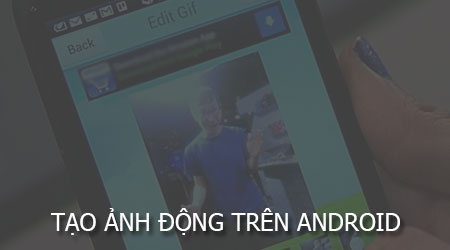
Hướng dẫn tạo ảnh động trên Android, làm ảnh gif trên điện thoại
Để có thể thực hiện cách tạo ảnh động trên Android nhanh chóng các bạn cần:
Tải và cài đặt ứng dụng GIF Maker cho Android tại đây: Download GIF Maker cho Android.
Yêu cầu OS : Thiết bị Android của bạn cần phải sử dụng hệ điều hành Android 4.1 trở lên.
Yêu cầu bộ nhớ : Để có thể sử dụng GIF Maker cho Android tại ảnh động trên điện thoại các bạn cần phải có ít nhất 40MB bộ nhớ thiết bị .
* Cách tạo ảnh động trên Android
Để thực hiện cách làm ảnh động trên điện thoại Android với GIF Maker cho Android chúng ta thao tác như sau:
Bước 1 : Các bạn khởi động ứng dụng GIF Maker cho Android đã được tải và cài đặt ở trên. Tại lần đầu truy cập, chúng ta cần phải chấp nhận để ứng dụng truy cập bộ nhớ thiết bị như hình dưới.
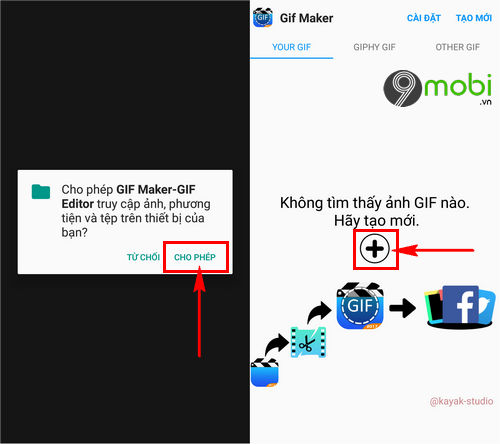
Lúc này chúng ta đã truy cập thành công vào giao diện ứng dụng, để tạo ảnh GIF trên Android, các bạn ấn chọn biểu tượng "+" ở giữa màn hình như hình trên.
Bước 2 : Hệ thống ứng dụng hỗ trợ người dùng những cách khác nhau để tạo ảnh động trên điện thoại Android, tại ví dụ này 9Mobi.vn lựa chọn cách tạo ảnh GIF trên Android bằng Camera .
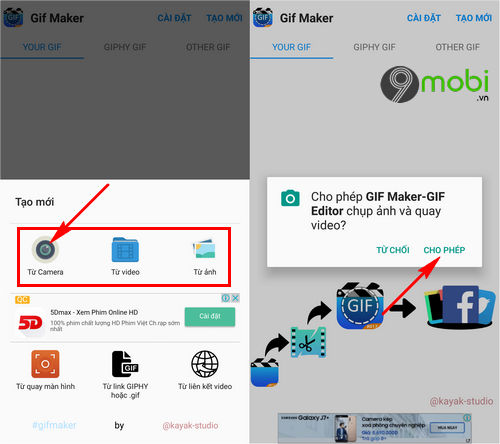
Và tất nhiên các bạn cần phải cấp quyền cho ứng dụng truy cập và hệ thống Camera trên thiết bị.
Bước 3 : Lúc này chúng ta sẽ tiến hành quay một video nhỏ, bằng cách ấn chọn biểu tượng Quay như hình dưới.
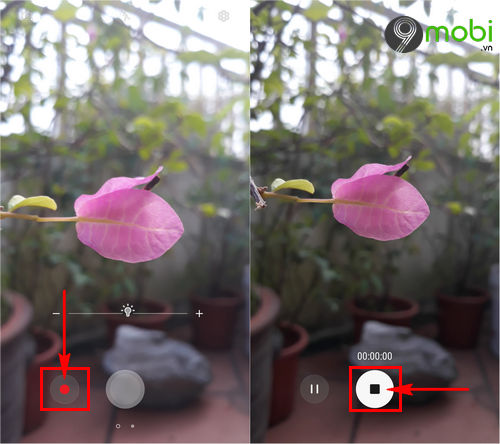
Sau đó khi bạn muốn kết thúc quá trình quay ấn chọn biểu tượng Stop , sau đó tiếp tục quá trình tạo ảnh GIF trên Android với video vừa quay.
Bước 4 : Khi đã quay xong video chúng ta ấn chọn OK để xác nhận , sau đó hệ thống sẽ chuyển sang giao diện chỉnh sửa, tạo ảnh động trên Android.
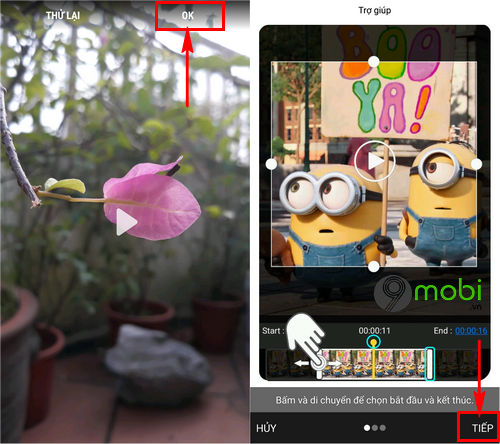
Trước đó chúng ta sẽ thấy những biểu mẫu hướng dẫn các thao tác chỉnh sửa với ứng dụng GIF Maker cho Android. Ấn chọn Tiếp để tiếp tục.
Bước 5 : Tiếp theo chúng ta sẽ thực hiện chỉnh sửa ảnh động với video này. Các bạn có kéo ô vuông màn hình để lựa chọn khung hình đẹp theo ý của riêng mình.
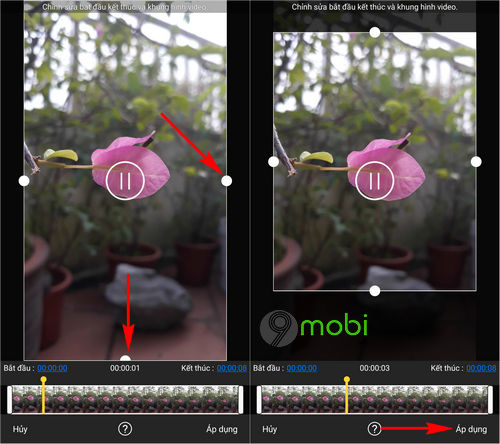
Khi đã chỉnh sửa xong, chúng ta ấn chọn Áp dụng để xác nhận.
Bước 6 : Và hệ thống sẽ tiến hành quá trình tạo ảnh động trên Android, quá trình này sẽ diễn ra trong một vài phút tùy thuộc vào độ dài GIF của bạn.
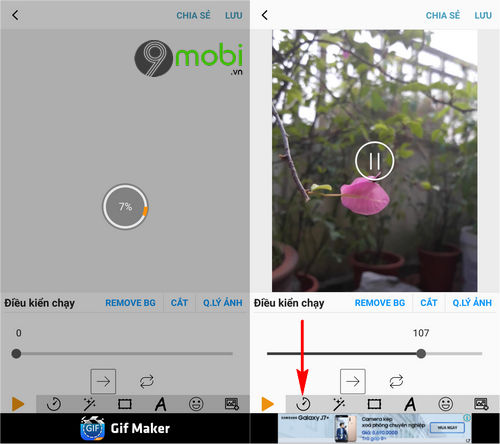
Quá trình kết thúc chúng ta sẽ được chuyển sang giao diện xem thử GIF như hình trên. Các bạn cũng có thể tùy chọn tốc độ chuyển động ảnh GIF bằng cách ấn chọn biểu tượng đồng hồ .
Bước 7 : Sau đó các bạn thực hiện kéo thanh chức năng để lựa chọn tốc độ phù hợp cho việc tạo ảnh động trên Android của mình.
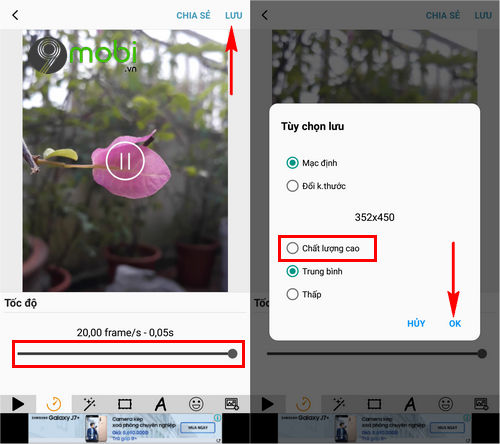
Cuối cùng ấn chọn Lưu , và lựa chọn Chất lượng cao để kết thúc quá trình tạo ảnh động trên điện thoại Android với GIF Maker cho Android.
Bước 8 : Hệ thống sẽ tiến hành quá trình Lưu ảnh GIF này lên trên bộ nhớ thiết bị. Khi kết thúc chúng ta có thể ấn chọn lại để xem lại ảnh mà chúng ta đã thực hiện tạo ảnh động trên Android.
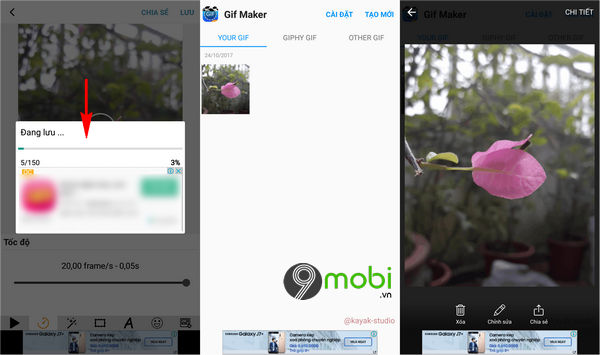
Và như vậy chúng ta đã vừa cùng nhau đi tìm hiểu các bước thực hiện tạo ảnh động trên Android đang được nhiều người quan tâm hiện nay. Tuy các bước có vẻ dài nhưng lại vô cùng đơn giản để bạn nhanh chóng có thể làm ảnh Gif trên Samsung, Oppo, Sony, Xiaomi thuận tiện nhất.
https://9mobi.vn/cach-tao-anh-dong-tren-android-lam-anh-gif-tren-dien-thoai-21885n.aspx
Không chỉ có các thiết bị Android mới có thể thực hiện các bước tạo ảnh GIF này đâu các bạn nhé, chúng ta hoàn toàn có thể thực hiện điều này với các thiết bị iOS như iPhone, iPad. Các bạn có thể xem lại bài viết hướng dẫn tạo ảnh GIF trên iPhone để nhanh chóng sở hữu cho mình những tấm ảnh động cực chất để chia sẻ với bạn bè, người thân của mình nhé.